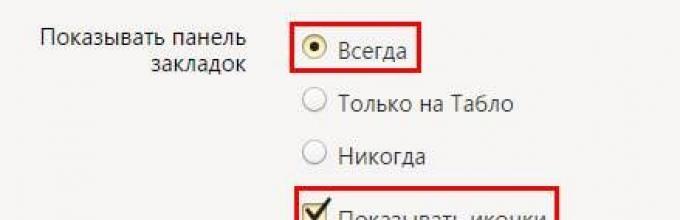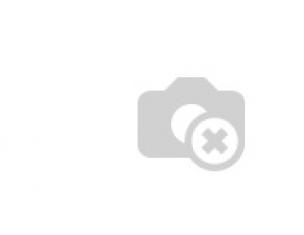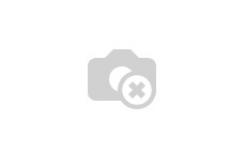ทำได้ค่อนข้างง่ายเพียงไม่กี่คลิก นอกจากนี้ คุณสามารถเพิ่มบุ๊กมาร์กใน Yandex Browser 3 . ได้ วิธีทางที่แตกต่าง. ด้านล่างยังมีคำแนะนำเกี่ยวกับวิธีบันทึกหน้าในเบราว์เซอร์ Yandex บนมือถือ (บนโทรศัพท์และแท็บเล็ต Android) วิธีการใช้ใดเหล่านี้ขึ้นอยู่กับคุณ
วิธีแรกเป็นวิธีที่ง่ายที่สุด
- ไปที่เว็บไซต์ใด ๆ
- คลิกที่ดาวสีเทาที่ด้านขวาของแถบ URL
- คลิกเสร็จสิ้น
ตรวจสอบ: หน้าที่เพิ่มจะปรากฏบนแถบบุ๊กมาร์ก
อย่างไรก็ตาม มันไม่แสดงโดยค่าเริ่มต้น เพื่อให้มองเห็นได้ ไปที่ "การตั้งค่า" และตรงข้ามบรรทัด "แสดงแผง" เลือก "เสมอ" นอกจากนี้ คุณยังสามารถเลือกช่อง "แสดงไอคอน" ได้ สวยขึ้นเยอะเลย

หากคุณทำทุกอย่างถูกต้อง ดาวจะเปลี่ยนเป็นสีส้ม หากคุณต้องการแก้ไขบางอย่าง ให้คลิกอีกครั้ง ที่นี่คุณสามารถ:
- เปลี่ยนชื่อ;
- เลือกโฟลเดอร์อื่น
- ลบหน้า.
และอีกหนึ่งความแตกต่างเล็กน้อย: หลังจากคลิกที่ดาว คุณไม่จำเป็นต้องเพิ่มเว็บไซต์ในแถบด่วน

วิธีสร้างบุ๊กมาร์กหลายรายการพร้อมกัน
อีกวิธีในการเพิ่มหน้าใหม่ลงในแถบบุ๊กมาร์ก Yandex Browser คือกลุ่ม

คลิกขวาที่แท็บใด ๆ และเลือก "เพิ่มแท็บทั้งหมด" วินาทีจากด้านล่าง หรือเพียงแค่คลิก Ctrl+Shift+D ระบุโฟลเดอร์แล้วคลิกบันทึก

ด้วยวิธีนี้ แท็บที่เปิดอยู่ทั้งหมดจะถูกบันทึกไว้ พิจารณาสิ่งนี้. กล่าวคือปิดหน้าที่ไม่จำเป็นหรือเพิ่มทีละหน้า
วิธีเปิดใช้งานบุ๊กมาร์กบน Tableau ใน Yandex . อย่างรวดเร็ว
- คัดลอกที่อยู่เว็บไซต์
- เปิดแท็บใหม่
- ป้ายบอกคะแนนจะปรากฏขึ้นต่อหน้าคุณ คลิกปุ่มเพิ่ม
- คัดลอกลิงค์เว็บไซต์ที่นี่ หากต้องการ คุณสามารถคลิก "เพิ่มลายเซ็น" และจดบันทึกย่อได้
- พร้อม. ตอนนี้บุ๊กมาร์กแบบภาพได้รับการเติมเต็มด้วยปุ่มใหม่อีกหนึ่งปุ่ม
การเพิ่มบุ๊กมาร์กใน Tableau ใน Yandex ทำได้ง่ายมาก ดังนั้น คุณสามารถบันทึกไซต์ได้มากเท่าที่คุณต้องการ

และหากคุณต้องการแก้ไขหรือลบแท็บ ให้วางเคอร์เซอร์ไว้เหนือแท็บนั้นแล้วคลิกไอคอนรูปเฟือง (“เปลี่ยน”) หรือกากบาท (“ลบ”)
วิธีสร้างบุ๊กมาร์กใน Yandex บน Android
และสุดท้ายเรามาดูวิธีบุ๊กมาร์ก Yandex บนโทรศัพท์หรือแท็บเล็ตกัน โดยหลักการแล้วไม่มีอะไรซับซ้อนที่นี่เช่นกัน
ครั้งหนึ่ง เสิร์ชเอ็นจิ้นแต่ละอันพยายามใช้เบราว์เซอร์ของตัวเอง (เว็บเบราว์เซอร์) ของตัวเอง และยานเดกซ์ก็ไม่มีข้อยกเว้น แอพที่ดีปรากฏขึ้นในปี 2555 จะติดตั้ง Yandex Browser จะติดตั้งและใช้งานอย่างไร? อ่านบทความและตอบคำถามเหล่านี้ด้วยตัวคุณเอง
การติดตั้ง Yandex Browser
คุณสามารถดาวน์โหลด Yandex Browser ได้จากเว็บไซต์ทางการ
คลิกปุ่ม "ดาวน์โหลด"

เรียกใช้ไฟล์ที่ดาวน์โหลดมา

คลิก "เริ่มใช้งาน"
เรารอสักครู่ขณะติดตั้งเบราว์เซอร์

ตอนนี้เรามีหน้าแรกของ Yandex Browser แล้ว ที่ด้านบนมีข้อเสนอให้ Yandex Browser เป็นเบราว์เซอร์เริ่มต้น หากคุณดาวน์โหลดเบราว์เซอร์นี้โดยเฉพาะเพื่อใช้งานตลอดเวลา ให้เลือก "ตั้งค่าเริ่มต้น". และถ้าคุณอยากจะลอง อาจจะคุ้มค่าแก่การรอคอย
ไม่ว่าในกรณีใดเราจะเปิด " แถบเครื่องมือด่วน” ซึ่งมีบุ๊กมาร์กของเว็บไซต์ยอดนิยมโดยค่าเริ่มต้นส่วนใหญ่เป็นบริการ Yandex

แต่แผงนี้สามารถปรับแต่งได้อย่างง่ายดาย ยังไง? มาดูกัน.
การตั้งค่าแผงการเข้าถึงด่วนของเบราว์เซอร์ Yandex
ที่ด้านล่างของแผง ทางด้านขวา เราจะเห็นปุ่มสองปุ่ม " การตั้งค่า" และ " เพิ่ม". คลิก "เพิ่ม"และบรรทัดสำหรับป้อนที่อยู่เว็บไซต์จะปรากฏขึ้น คุณยังสามารถเลือกไซต์จากรายการไซต์ที่แนะนำและไซต์ยอดนิยมได้โดยคลิกที่โลโก้ของไซต์ที่เกี่ยวข้องด้านล่างบรรทัดป้อนที่อยู่

คลิก "เพิ่ม"
สะดวกมากที่ไม่จำเป็นต้องป้อนที่อยู่เว็บไซต์ในรูปแบบ "http://pcgu..


แผงที่กำหนดเองของฉัน
จะลบไซต์ที่ไม่ต้องการได้อย่างไร สำหรับสิ่งนี้ ที่มุมขวาบนของแต่ละไทล์มีกากบาท.

กด ไอคอนพิเศษที่มุมขวาบนเราอยู่ในส่วน "ดาวน์โหลด"หรือส่วนของไฟล์ที่ดาวน์โหลด

ปุ่มดาวน์โหลด
อย่างที่คุณเห็นใน ครั้งล่าสุดฉันไม่ได้ดาวน์โหลดอะไรผ่าน Yandex Browser ดังนั้นรายการจึงว่างเปล่า มากดปุ่มกันเถอะ "ดาวน์โหลดทั้งหมด"และดูว่ามีอะไรอยู่บ้าง

ปุ่มดาวน์โหลดทั้งหมด
ให้ความสนใจกับปุ่ม "เปิดโฟลเดอร์". การคลิกปุ่มนี้จะเปิดโฟลเดอร์ที่ C/ผู้ใช้/ชื่อผู้ใช้/ดาวน์โหลดหรืออย่างอื่น คอมพิวเตอร์ของฉัน - ดาวน์โหลด. มันเก็บไฟล์ที่ดาวน์โหลดทั้งหมด คุณสามารถเปลี่ยนโฟลเดอร์นี้ได้โดยไปที่ การตั้งค่า - การตั้งค่าทั้งหมด - แสดงการตั้งค่าขั้นสูง - โฟลเดอร์ดาวน์โหลด.

ปุ่มเปิดโฟลเดอร์

คอมพิวเตอร์ของฉัน - ดาวน์โหลด
การทำงานกับประวัติในเบราว์เซอร์ Yandex
คลิกที่ปุ่ม "เพิ่งปิด"ถัดจากปุ่ม "ดาวน์โหลด". ตอนนี้เราสามารถดูไซต์ที่เข้าชมล่าสุดได้ กด "เรื่องราวทั้งหมด"ดู รายการทั้งหมดเยี่ยมชมเว็บไซต์

มากดปุ่มกัน "นอกจากนี้"เพื่อดูว่าสามารถกำหนดค่าอะไรได้บ้างใน Yandex Browser และตอนนี้คลิก "การตั้งค่าทั้งหมด".

ก่อนหน้าเราคือการตั้งค่าทั้งหมดของ Yandex Browser ข้อมูลต่อไปนี้แสดงให้เห็นว่าการตั้งค่าบางอย่างส่งผลกระทบอย่างไร

จะเริ่มต้นที่ไหน- เมื่อคุณเปิดเบราว์เซอร์ สิ่งที่จะเปิดขึ้น หน้า Yandex แถบเปิดใช้ด่วน หรือไซต์ที่คุณเปิดอยู่เมื่อคุณปิดเบราว์เซอร์
การตั้งค่าลักษณะที่ปรากฏ- แสดงปุ่ม "Yandex" ที่ด้านบนซ้าย
แถบบุคมาร์ค- นี่คือแผงควบคุมที่ใช้งานสะดวกใน Yandex Browser แต่ดูเหมือนว่าจะไม่ได้รับความนิยมใน Yandex Browser แม้ว่า .... โดยทั่วไปแล้วนี่คือแผงสำหรับลิงค์ด่วนไปยังเว็บไซต์ภายใต้แผงที่อยู่

ค้นหา- ตามที่คุณเข้าใจ Yandex ไม่ใช่เผด็จการและเข้าใจว่าคุณสามารถใช้การค้นหาได้ไม่เพียง แต่สำหรับ Yandex เท่านั้น แต่ยังสำหรับ Google หรือตัวอย่างเช่นมักใช้ Wikipedia และการค้นหาที่เลือกที่นี่จะมีผลต่อไปนี้: เมื่อคุณป้อนข้อความค้นหาใน แถบค้นหา (ที่อยู่) ผลลัพธ์จะถูกโอนไปยังเครื่องมือค้นหาที่เลือกโดยการตั้งค่านี้

การซิงโครไนซ์- ถ้าคุณมี บัญชี Yandex คุณสามารถจัดเก็บการตั้งค่าเบราว์เซอร์ทั้งหมดจากระยะไกลและซิงโครไนซ์กับคอมพิวเตอร์เครื่องอื่นได้ มันสะดวกสบายมาก
โพรไฟล์ผู้ใช้- สิ่งนี้มีประโยชน์เมื่อคุณต้องการเปิด ตัวอย่างเช่น สองบัญชี Vkontakte บนคอมพิวเตอร์เครื่องเดียวกันในเวลาเดียวกัน จากนั้นคุณจะต้องมีผู้ใช้สองคน เช่น สองเบราว์เซอร์ที่แตกต่างกัน นี่เป็นเพียงโอกาสดังกล่าว คลิก "เพิ่มผู้ใช้"คุณสามารถสร้างแท็บแยกต่างหากด้วยแท็บและการตั้งค่าของคุณเอง นอกจากนี้ยังมีประโยชน์เมื่อมีหลายคนใช้คอมพิวเตอร์
Yandex เป็นหนึ่งในแบรนด์ยอดนิยมในรัสเซีย บริษัทนี้ให้บริการมากมายแก่ผู้ใช้ในประเทศ CIS ซึ่งปรับให้เข้ากับความเป็นจริงในท้องถิ่น รวมถึงเครื่องมือนำทาง บริการค้นหา บริการสตรีมเพลง และบริการอื่นๆ อีกมากมาย เพื่อการเข้าถึงและการจัดการอย่างรวดเร็ว ทีมงาน Yandex ได้สร้างแอปพลิเคชันแยกกันสำหรับแต่ละรายการ หากคุณเป็นแฟนตัวยงของ บริษัท นี้ คุณควรดูที่แผง "Yandex" ซึ่งติดตั้งได้ไม่ยาก ต่อไป เราจะมาดูกันดีกว่าว่าส่วนขยายใดที่ Yandex มอบให้เราในวันนี้
"ยานเดกซ์ องค์ประกอบ"
แผงด่วน "Yandex" และ "Yandex. Elements" เป็นชุดของแอปพลิเคชั่นที่ช่วยให้คุณจัดระเบียบงานที่สะดวกสบายด้วยบริการทั้งหมดของ บริษัท ในสภาพแวดล้อมของเบราว์เซอร์ที่ทันสมัย
ส่วนขยายทั้งหมดเป็นกระดาษลอกลายจากส่วนเสริมที่สร้างขึ้นใน Yandex Browser อันที่จริง แผงและองค์ประกอบ Yandex เป็นชุดสำหรับเปลี่ยน Chrome และ Firefox เป็น Yandex Browser เมื่อพิจารณาจากข้อเท็จจริงที่ว่า Yandex เป็นบริษัทเช่น Google ที่สร้างรายได้จากบริการและการโฆษณา นี่คือสิ่งที่พวกเขาต้องการ
การติดตั้ง
เพื่อเริ่มทำงานกับเครื่องมือเหล่านี้ เพียงไปที่ Yandex อย่างเป็นทางการ องค์ประกอบ". ไซต์มีลิงก์สำหรับบริการที่มีอยู่ทั้งหมด นอกจากนี้ยังมี "แผง Yandex" ซึ่งสามารถติดตั้งได้โดยการดาวน์โหลดส่วนขยายที่เหมาะสมสำหรับเบราว์เซอร์ของคุณ ปัจจุบันรองรับเบราว์เซอร์รุ่นใหม่ทั้งหมด รวมถึง Firefox, Opera และ Chrome (รวมถึงเบราว์เซอร์ที่อิงตามเบราว์เซอร์) Edge ไม่รวมอยู่ในรายการนี้ เนื่องจากในขั้นปัจจุบันของการพัฒนา มันไม่รองรับส่วนขยายเลย

แถบบุ๊กมาร์ก "ยานเดกซ์"
สิ่งแรกที่จะพบผู้ใช้หลังจากติดตั้งส่วนขยายคือหน้าเริ่มต้นที่แก้ไข ประกอบด้วยการเยี่ยมชมหรือปักหมุดโดยไซต์ผู้ใช้บ่อยครั้ง ข้อมูลเกี่ยวกับสภาพอากาศและอัตราแลกเปลี่ยน นอกจากนี้ ที่ด้านล่างยังมีลิงก์เพื่อเข้าถึงแท็บที่เพิ่งปิด แถบดาวน์โหลด บุ๊กมาร์ก และประวัติเบราว์เซอร์ ส่วนที่สำคัญที่สุดของหน้านี้คือแถบค้นหาอัจฉริยะ ซึ่งสามารถให้คำตอบสำหรับคำค้นหาได้ก่อนที่จะไปที่หน้าค้นหา ในทางปฏิบัติ หมายความว่าหากคุณกำลังมองหาสภาพอากาศในเมืองใดเมืองหนึ่ง คุณจะเห็นผลลัพธ์ในแถบค้นหา เช่นเดียวกับอัตราแลกเปลี่ยนและการคำนวณทางคณิตศาสตร์ (อันที่จริง เรามีเครื่องคำนวณและตัวแปลงที่สร้างขึ้น ในการค้นหา) หรือหากคุณกำลังมองหาบุคคลที่มีชื่อเสียง สถานที่ ภาพยนตร์ กล่องค้นหาอัจฉริยะจะเปลี่ยนเส้นทางคุณไปยังหน้า Wikipedia ทันที หรือตอบคำถามง่ายๆ ด้วยตัวเอง (เช่น คำถามว่าจะปรุงเกี๊ยวนานแค่ไหน)

แผงเป็นหน้าที่ปรับแต่งได้ (ปุ่ม "การตั้งค่า" ที่มุมล่างขวา) ผู้ใช้มีสิทธิ์เลือกจำนวนเว็บไซต์ที่จะแสดงบนหน้า (สูงสุด 25 ชิ้น) คุณสามารถเพิ่มเว็บไซต์ของคุณใน Yandex คุณสามารถเปลี่ยนพื้นหลังได้ (รูปภาพจากคอลเล็กชันมีให้ แต่คุณสามารถอัปโหลดของคุณเองได้ นอกจากนี้ในการตั้งค่า คุณสามารถอนุญาตหรือปฏิเสธการเข้าถึงข้อมูลตำแหน่งทางภูมิศาสตร์และปิดใช้งานแถบค้นหา

ควรพูดถึงแผง Yandex express ในเบราว์เซอร์ Opera ฟังก์ชันและรูปลักษณ์แตกต่างจาก Chrome และ Firefox ความจริงก็คือเบราว์เซอร์บางรุ่นมีแถบบุ๊กมาร์กในตัวอยู่แล้ว "ยานเดกซ์" เสนอให้ขยายขีดความสามารถโดยการเพิ่มหน้าโต้ตอบพร้อมบริการ ตัวอย่างเช่น สภาพอากาศหรือข้อมูลเกี่ยวกับการจราจรติดขัดจะปรากฏบนหน้าเริ่มต้นโดยตรง ผู้ใช้จะไม่ต้องไปที่หน้าที่เกี่ยวข้องด้วยซ้ำ และลิงก์ด่วนไปยังบริการ Yandex ยอดนิยมหลักก็จะปรากฏขึ้นเช่นกัน ในเบราว์เซอร์เวอร์ชันใหม่ (สร้างจาก Chromium) แผงควบคุมจะทำงานในลักษณะเดียวกับใน Chrome

องค์ประกอบเพิ่มเติม
แผง Yandex นอกเหนือจากการเปลี่ยนแปลงในหน้าเริ่มต้นที่อธิบายข้างต้นแล้วยังมีอีกมากมาย นี่คือชุดเครื่องมือทั้งหมดสำหรับการทำงานกับบริการของบริษัท นี่คือ "ยานเดกซ์" ประเภทหนึ่งที่จัดระเบียบการเข้าถึงอีเมล ดิสก์ เครื่องเล่นเพลง สภาพอากาศและการจราจร และบริการอื่นๆ อย่างรวดเร็ว คุณต้องมีบัญชีเพื่อใช้งาน
"ยานเดกซ์เมล"
หลังจากที่คุณติดตั้งแผง Yandex แล้ว ไอคอนจดหมายจะปรากฏที่บรรทัดบนสุดของเบราว์เซอร์ของคุณ นอกเหนือจากแผงปกติแล้ว หลังจากคลิกที่หน้าต่างที่มีจดหมายที่ได้รับล่าสุดจะเปิดขึ้นต่อหน้าคุณ ขออภัย คุณจะไม่สามารถทำงานกับจดหมายด้วยวิธีนี้ คุณสามารถค้นหาผู้ส่ง หัวเรื่อง และดูตัวอย่างเนื้อหาในจดหมายเพียงเล็กน้อยเท่านั้น หากต้องการอ่านจดหมายและส่งคำตอบ คุณจะต้องไปที่เว็บไซต์บริการ

"ยานเดกซ์.ดิสก์"
"ยานเดกซ์สภาพอากาศ"
แม้ว่าวิดเจ็ตสภาพอากาศจะอยู่บนแผง Yandex express แต่ก็สามารถเพิ่มลงในทาสก์บาร์ได้ ซึ่งคุณสามารถดูการพยากรณ์อากาศโดยละเอียดตลอดทั้งวันได้ ไม่ใช่แค่อุณหภูมิปัจจุบันนอกหน้าต่าง หากต้องการดูพยากรณ์อากาศในอีกสิบวันข้างหน้า คุณจะต้องไปที่เว็บไซต์บริการ
"ยานเดกซ์. มิวสิค"
เข้าถึงเครื่องเล่น Yandex.Music ฟรีได้ทันที วิดเจ็ตนี้ช่วยให้คุณเล่น หยุด และสลับแทร็กได้โดยไม่ต้องไปที่หน้าบริการ เพื่อให้วิดเจ็ตทำงานได้ คุณต้องมีบัญชี Yandex.Music ที่ใช้งานได้พร้อมไลบรารีเต็มรูปแบบ
คำแปล
ตัวนี้ตัวเล็กแต่ เครื่องมือที่มีประโยชน์จะกลายเป็นเครื่องช่วยชีวิตที่แท้จริงสำหรับผู้ที่อยู่กับคุณด้วยภาษาอังกฤษและอื่น ๆ ภาษาต่างประเทศ. ซึ่งต่างจากวิดเจ็ตที่อธิบายไว้ข้างต้น ซึ่งกินพื้นที่ในองค์ประกอบนี้ โดยจะรวมเข้ากับเมนูบริบท เรียกโดยการกดปุ่มเมาส์ขวา และให้คุณแปลข้อความที่เลือกได้โดยไม่ต้องใช้ท่าทางสัมผัสที่ไม่จำเป็น
ส่วนขยายนี้จะช่วยคนที่รักการช้อปปิ้งออนไลน์ เมื่อคุณดูผลิตภัณฑ์บางอย่างใน RuNet หากมีบริการ Yandex.Market ที่ปรึกษาจะพบข้อเสนอที่ได้เปรียบที่สุดพร้อมโอกาสในการซื้อในภูมิภาคของคุณ
ความปลอดภัย
ปิดบรรทัดส่วนขยายเป็นเครื่องมือสำหรับรับรองความปลอดภัยของเครือข่าย วิดเจ็ตนี้มาพร้อมกับฐานข้อมูลของเว็บไซต์ที่ตรวจหาไวรัส สแกมเมอร์ และฟิชชิง (การขโมยข้อมูลการเข้าสู่ระบบและรหัสผ่าน) ทันทีที่คุณพยายามติดตามลิงก์ที่เป็นอันตราย ส่วนขยายจะแจ้งให้คุณทราบและจะไม่อนุญาตให้คุณทำเช่นนั้น นอกจากนี้ แต่ละเว็บไซต์ใน SERP จะได้รับการจัดอันดับโดยเครื่องมือนี้และจะได้รับป้ายกำกับหนึ่งในสามรายการ:
- สีเขียว (ปลอดภัย);
- สีเหลือง (ความเสี่ยงต่ำ);
- สีแดง (ไม่ปลอดภัย)
อันที่จริง การแก้ปัญหาไม่ใช่เรื่องใหม่ Yandex ไม่ได้เกี่ยวข้องอะไรกับมันเลย มันเป็นเพียงแพ็คเกจ Web of Trust ที่ดัดแปลงเล็กน้อย ซึ่งจัดจำหน่ายในรัสเซียโดยบริษัท
ข้อสรุป
หากคุณเป็นแฟนของบริการ Yandex หรือเพียงแค่ต้องการเข้าถึงฟังก์ชันบางอย่างอย่างรวดเร็ว แผง Yandex ที่มีชุดส่วนขยายจะเป็นโซลูชันที่ยอดเยี่ยมที่จะช่วยคุณประหยัดเวลาและช่วยให้คุณทำงานบนเครือข่ายต่อไปได้อย่างสะดวกสบายโดยไม่ต้อง ฟุ้งซ่านจากสิ่งเล็กๆ น้อยๆ ทุกประเภท เช่น การเปลี่ยนเส้นทางหรือการดูสภาพอากาศในแต่ละวัน นอกจากนี้ ยังเพิ่มความปลอดภัยในการท่องเว็บและช่วยงานทรัพยากรต่างประเทศ โดยทั่วไป แผง Yandex เป็นวิธีที่ง่ายและใช้งานได้ดีที่สุดในการมอบคุณลักษณะใหม่ๆ ให้กับเบราว์เซอร์ของคุณ
ในเบราว์เซอร์ Internet Explorerสามารถติดตั้งแผงด่วนได้ ในเบราว์เซอร์ Opera, Google Chrome, Mozilla Firefox และ Safari มีแผงด่วนหรือบางอย่างที่คล้ายกับแผงด่วน
แผงด่วนสะดวกมากเมื่อใช้ในเบราว์เซอร์ คุณสามารถเปิดหน้าของไซต์และย้ายไปมาระหว่างไซต์ได้อย่างรวดเร็ว ขออภัย Microsoft ไม่ได้จัดเตรียมการติดตั้ง Express Panel สำหรับเบราว์เซอร์ Internet Explorer
มีหลายวิธีในการสร้างแผงด่วนในเบราว์เซอร์ Internet Explorer วิธีหนึ่งในการสร้างแผงด่วนคือการติดตั้งบุ๊กมาร์ก Visual จาก Yandex
แผงด่วนแสดงเว็บไซต์ยอดนิยม
ในการสร้าง Express Panel สำหรับ Internet Explorer คุณจะต้องคลิกที่ปุ่มขวาสุด "Tools (Alt + X)" ในเมนูบริบท คุณจะต้องคลิกที่รายการ "ตัวเลือกอินเทอร์เน็ต"
ในหน้าต่าง "Internet Options" เปิดแท็บ "General" => "Home Page" ในฟิลด์คุณต้องเขียนนิพจน์ "about:tabs" จากนั้นคลิกที่ปุ่ม "OK" ตอนนี้คุณควรรีสตาร์ทเบราว์เซอร์ของคุณ หลังจากรีสตาร์ทเบราว์เซอร์ Internet Explorer โฮมเพจของคุณจะกลายเป็น Speed Dial
บนแผงควบคุมด่วนนี้ รายการลิงก์ใน Internet Explorer จะถูกสร้างขึ้นโดยอัตโนมัติ ประกอบด้วยหน้าที่เข้าชมบ่อยที่สุด หากมีผู้เข้าชมไม่กี่หน้า ทุกหน้าจะอยู่ในแผงควบคุมด่วนนี้
ในอนาคตจะแสดงเฉพาะเว็บไซต์ที่เข้าชมบ่อยที่สุดเท่านั้น
แผงด่วนจะแสดงชื่อของไซต์ ไอคอน และตัวบ่งชี้กิจกรรม ตามดัชนีชี้วัดกิจกรรมและจะจัดสถานที่ตามลำดับการเข้าชมมากที่สุด

ทุกครั้งที่คุณเปิด Internet Explorer แผง Express จะเปิดขึ้น
บุ๊กมาร์กแบบเห็นภาพจาก Yandex
มีอีกวิธีหนึ่งในการตั้งค่าแผงควบคุมด่วนที่คล้ายกันในเบราว์เซอร์ Internet Explorer (วิธีนี้เหมาะสำหรับเบราว์เซอร์รุ่นต่างๆ) ในการทำเช่นนี้ คุณจะต้องติดตั้ง Yandex Elements (เดิมเรียกว่า Yandex.Bar) ด้วยส่วนขยาย Visual Bookmarks
ในการดำเนินการนี้ คุณจะต้องดาวน์โหลดโปรแกรม Yandex Elements สำหรับ Internet Explorer แล้วติดตั้งลงในคอมพิวเตอร์ของคุณ เมื่อติดตั้งโปรแกรม ให้ล้างช่องทำเครื่องหมายสำหรับรายการที่ไม่จำเป็นเพื่อไม่ให้คอมพิวเตอร์ของคุณเชื่อมโยงกับการค้นหาและบริการของ Yandex ข้อเสนอนี้ขึ้นอยู่กับดุลยพินิจของคุณ อาจมีบางคนไม่สนใจโอกาสดังกล่าว

ในหน้าต่างที่เปิดขึ้น ให้เลือกส่วนเสริมที่คุณต้องการเปิดใช้งาน ในกรณีของเรา สิ่งเหล่านี้คือบุ๊กมาร์กแบบภาพ คุณสามารถละเว้นองค์ประกอบ Yandex ได้หากคุณไม่ต้องการใช้ส่วนเสริมนี้ หลังจากเลือกโปรแกรมเสริมแล้ว ให้คลิกที่ปุ่ม "เสร็จสิ้น"

หลังจากนั้น ให้รีสตาร์ทเบราว์เซอร์ของคุณ หลังจากรีสตาร์ท Internet Explorer จะเปิดหน้า Visual Bookmarks
หากไม่เกิดขึ้นด้วยเหตุผลบางประการ ให้กดคีย์ผสม "Ctrl" + "T" บนแป้นพิมพ์ หลังจากนั้นหน้าที่มีบุ๊กมาร์กแบบภาพจะปรากฏขึ้น ในการกำหนดค่าบุ๊กมาร์กแบบภาพ ให้คลิกที่ปุ่ม "การตั้งค่า" ที่มุมล่างขวา

หน้าต่างการตั้งค่าทั่วไปสำหรับบุ๊กมาร์กแบบภาพจะเปิดขึ้น ที่นี่คุณสามารถเลือกประเภทของบุ๊กมาร์ก ภาพพื้นหลัง ภาพพื้นหลังสามารถอัพโหลดได้จากคอมพิวเตอร์ของคุณ และคุณสามารถเลือกประเภทของบุ๊กมาร์กได้: “ภาพหน้าจอเว็บไซต์”

เมื่อปรับแต่งเสร็จแล้ว บุ๊กมาร์กแบบภาพจะแสดงในรูปแบบใหม่

หากต้องการปิดใช้งานส่วนเสริมในเบราว์เซอร์ ให้เข้าสู่เมนู "เครื่องมือ" จากนั้นเลือกรายการ "กำหนดค่าส่วนเสริม" จากนั้นเลือก Add-in ที่ต้องการจากรายการ เลือกแล้วคลิกปุ่ม "ปิดใช้งาน" หลังจากนั้น เบราว์เซอร์ Internet Explorer จะยังคงทำงานต่อไปโดยไม่มีส่วนเสริมนี้
บทสรุปของบทความ
ในเบราว์เซอร์ Internet Explorer คุณสามารถสร้างแผงด่วนที่แสดงไซต์ที่เข้าชมบ่อยที่สุด หรือติดตั้งโปรแกรมเสริม Yandex Elements ด้วยบุ๊กมาร์กแบบภาพ
วิธีสร้างแผงด่วนใน Internet Explorer (วิดีโอ)
เรียก "ศูนย์ควบคุม" ว่าหน้าที่สำคัญที่สุดและเข้าชมบ่อยได้อย่างปลอดภัย ปรากฏขึ้นต่อหน้าต่อตาคุณในทันทีด้วยการคลิกเพียงครั้งเดียวทันทีที่คุณเปิดแท็บใหม่ หากคุณต้องการให้การเข้าถึงเพจโปรดของคุณรวดเร็วที่สุด คุณสามารถเลือกหนึ่งในสามวิธีในการเพิ่มไปยัง Speed Dial
ผ่านไอคอนรูปหัวใจในเพจ
หลังจากคลิกที่ไอคอนรูปหัวใจ ให้วางเมาส์เหนือภาพขนาดย่อของหน้า - คุณจะเห็นไอคอนแผงด่วน แต่ให้ความสนใจ - ในกรณีนี้ หน้าจะถูกเพิ่มไปยังบุ๊กมาร์กด้วย
คลิกขวาที่เพจ
อีกวิธีหนึ่งคือการคลิกขวาบนหน้าเว็บโดยตรง ในเมนูที่ปรากฏขึ้น คุณจะเห็นตัวเลือก “Add to Express Dial”
ปุ่ม “+” บนแผงด่วนเอง
Opera จะแนะนำหน้าที่คุณเพิ่งเยี่ยมชม หรือคุณสามารถป้อน URL ของหน้าที่ต้องการในช่องที่เกี่ยวข้อง นอกจากนี้ คุณจะเห็นส่วนขยายหลายอย่างที่อาจมีประโยชน์
หากคุณต้องการจัดกลุ่มหน้าเฉพาะบน Speed Dial เพียงลากทางลัดไปยังอีกอันหนึ่งเพื่อสร้างโฟลเดอร์